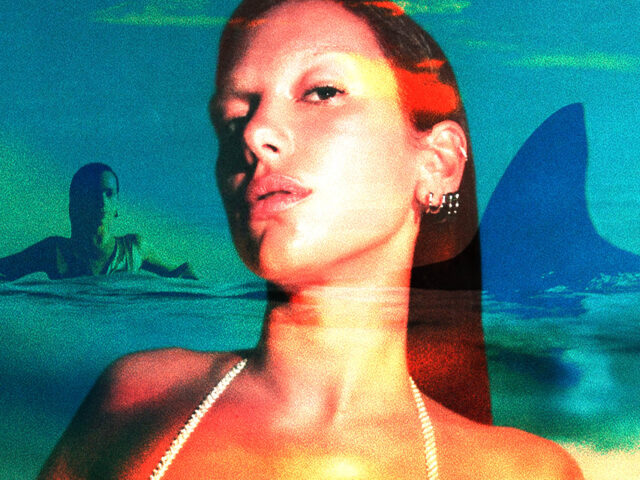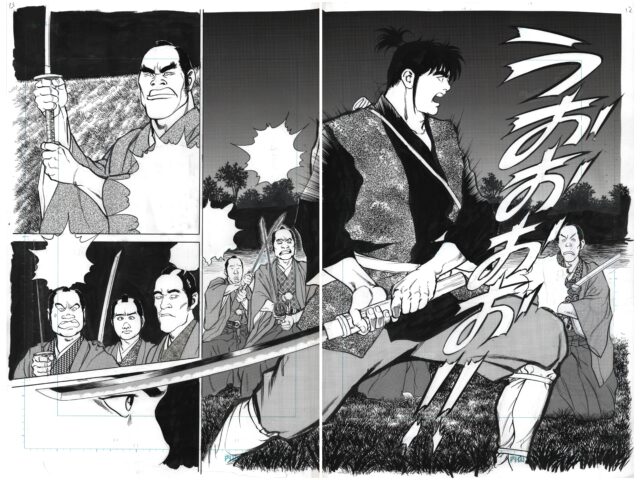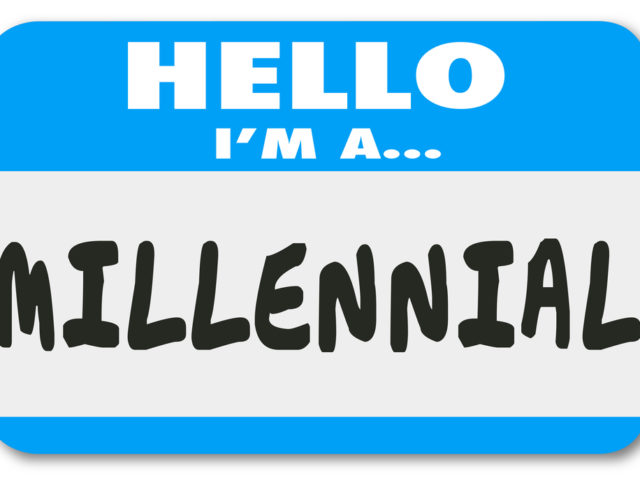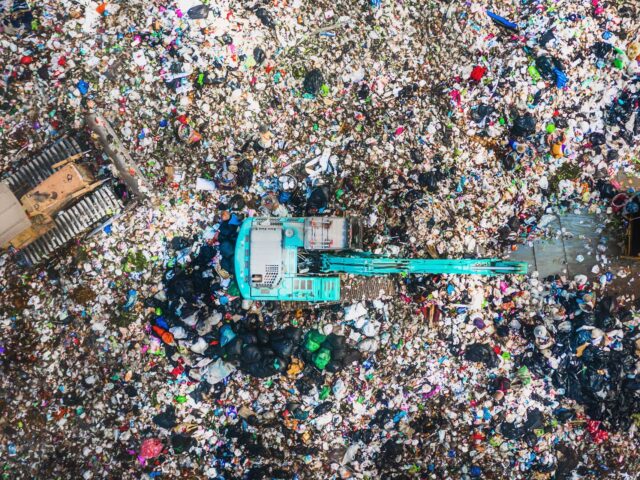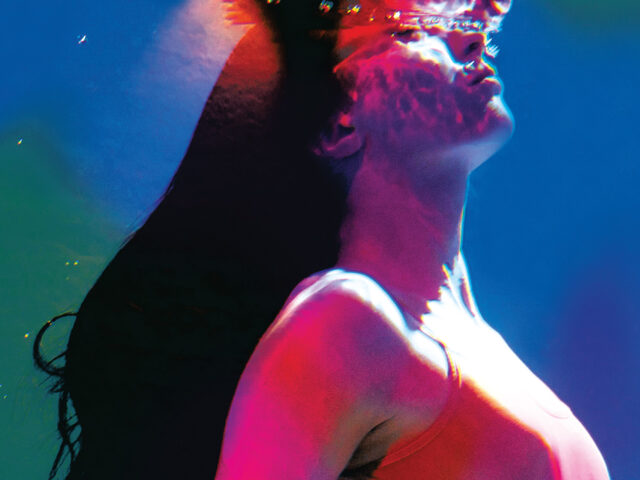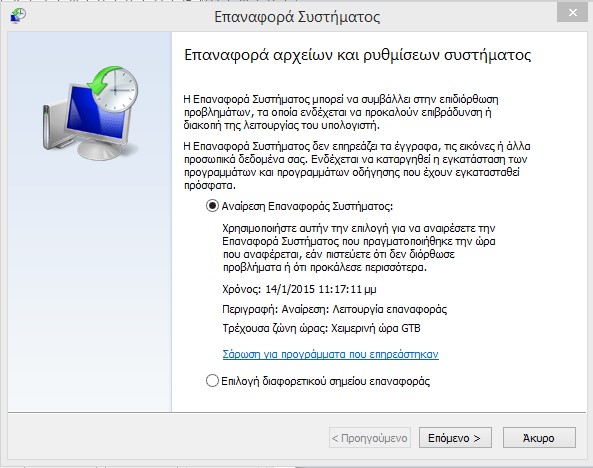
Στο κειμενάκι περί antiviruses, έγινε κάπου λόγος για μια διαδικασία ονόματι «Επαναφορά Συστήματος». Μιας που πολλοί λοιπόν αγνοούν την ύπαρξή της, πάμε να δούμε τι κάνει και πού μπορεί να μας ωφελήσει. Η Επαναφορά Συστήματος λοιπόν είναι μία λειτουργία που συμπεριλαμβάνεται σε κάθε έκδοση των Windows μετά τα XP και μας επιτρέπει να «γυρίσουμε» το σύστημά μας σε μία προηγούμενη ημερομηνία. Στην ουσία δημιουργεί σημεία επαναφοράς βγάζοντας «φωτογραφία» το σύστημά μας και εφόσον το ζητήσουμε, το επαναφέρει σε αυτή ταύτη την κατάσταση, χωρίς όμως να πειράξει τα αρχεία που στο μεταξύ έχουμε δημιουργήσει ή επεξεργαστεί (έγγραφα, αρχεία προσωπικών φακέλων, εικόνες κλπ).
Ποιος ο λόγος να χρησιμοποιήσουμε την Επαναφορά Συστήματος; Για να γλιτώσουμε εύκολα και γρήγορα από κάποιο malware, spyware ή ιό που πιθανώς κολλήσαμε σε μια στιγμή απροσεξίας, να ξεφορτωθούμε ένα πρόγραμμα που εν τέλει δεν ήταν αυτό που ψάχναμε και γενικότερα να αναιρέσουμε κάθε σφάλμα που πιθανώς κάναμε και αντιληφθήκαμε στην πορεία. Το καλό με την Επαναφορά Συστήματος ή System Restore είναι πως δεν θέτει τον οποιονδήποτε χρονικό περιορισμό. Εφόσον υπάρχει «φωτογραφία», μπορούμε να επαναφέρουμε το σύστημά μας σε οποιαδήποτε κατάσταση, οποτεδήποτε πίσω στον χρόνο. Τα Windows κρατούν από μόνα τους αντίγραφα του συστήματός μας ανά τακτά χρονικά διαστήματα, ωστόσο πάμε να δούμε την όλη διαδικασία «μανουάλε» απ’ την αρχή.
Δημιουργία σημείου επαναφοράς
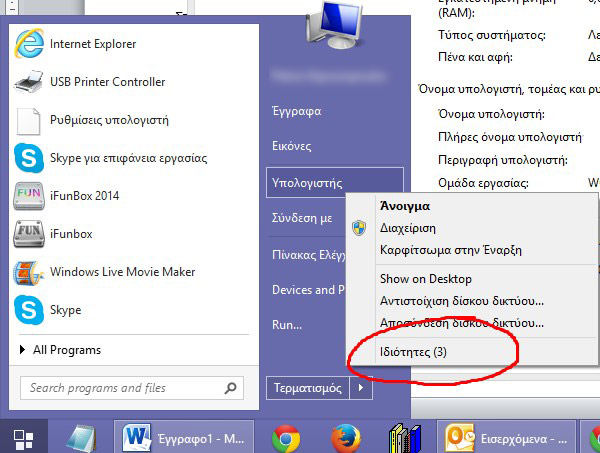
1. Από το μενού «Έναρξη» κάνετε δεξί κλικ στο εικονίδιο «Υπολογιστής» και από εκεί επιλέγετε το «Ιδιότητες».
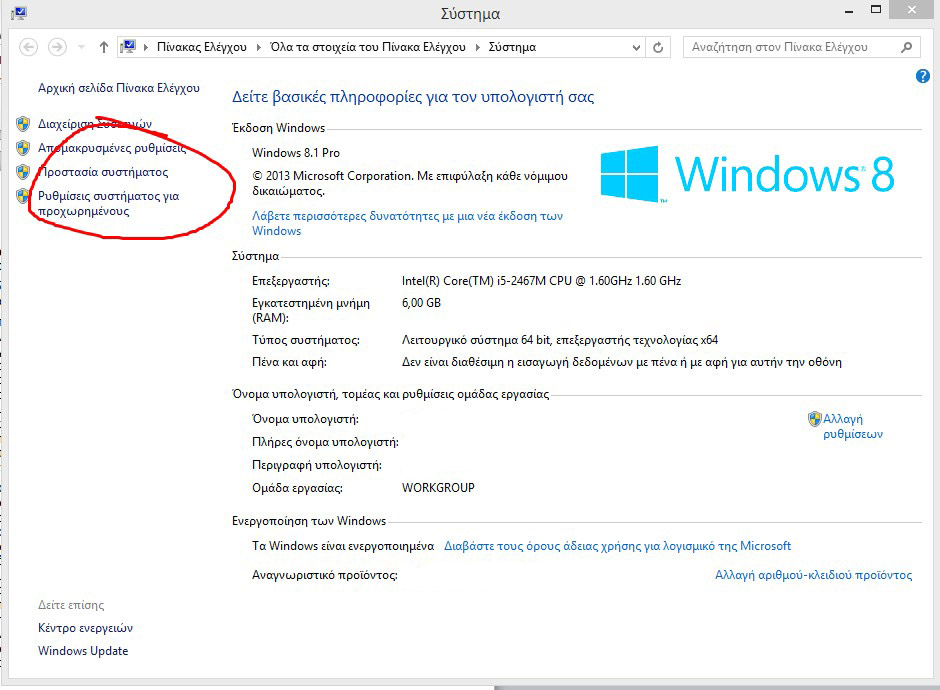
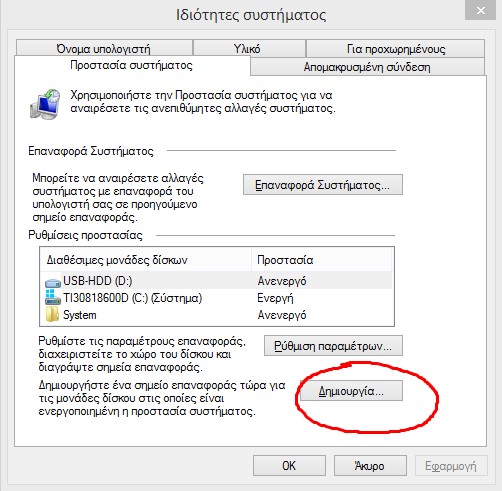
3. Στο νέο παράθυρο που ανοίγει, πηγαίνετε στο «Δημιουργία» για να δημιουργήσετε ένα σημείο επαναφοράς επί τόπου. Του δίνετε όνομα και είστε έτοιμοι.
Επαναφορά συστήματος
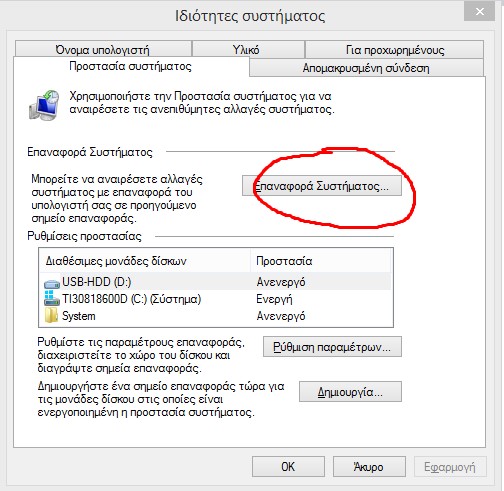
1. Επαναλαμβάνετε τα πρώτα δύο βήματα της προηγούμενης διαδικασίας, όμως αντί για το «Δημιουργία» στο τρίτο, επιλέγετε «Επαναφορά Συστήματος».
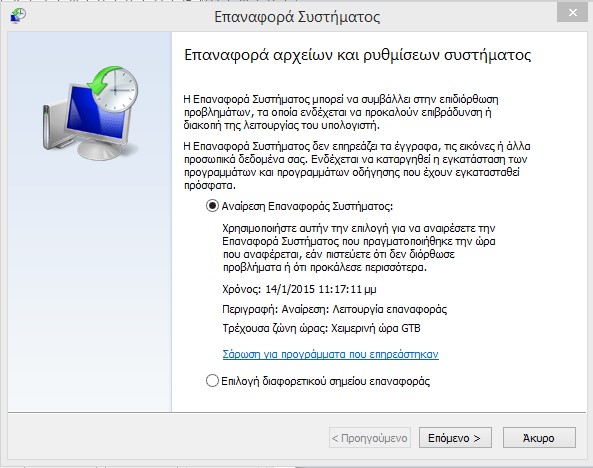
2. Διαλέγετε το σημείο στο οποίο θα επαναφέρετε το σύστημά σας. Βλέπετε ημερομηνία και ώρα, τον λόγο για τον οποίο δημιουργήθηκε και εφ’ όσον δεν σας κάνει, επιλέγετε κάποιο άλλο.
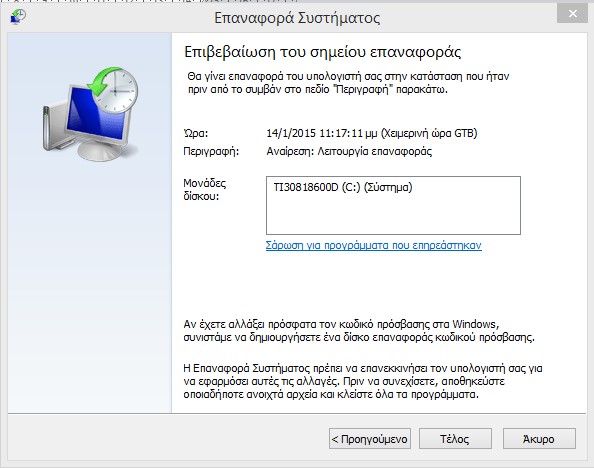
3. Τελευταίος έλεγχος πριν τη διαδικασία. Πατώντας στο «Τέλος», ξεκινά η διαδικασία η οποία μπορεί να διαρκέσει αρκετά λεπτά. Ο υπολογιστής σας θα επανεκκινήσει και όταν ξαναμπεί στα Windows, θα έχει πάει… πίσω στον χρόνο! Σημείωση: τα αρχεία σας παραμένουν ανέπαφα.
Η διαδικασία που μόλις περιγράψαμε αφορά τα Windows 8. Η ίδια ακριβώς είναι και στα Windows 7 όπως και στα Windows XP: οι λεπτομέρειες στα μενού είναι ελαφρώς διαφορετικές, κατά τα άλλα το κόνσεπτ είναι τάλε-κουάλε το ίδιο.